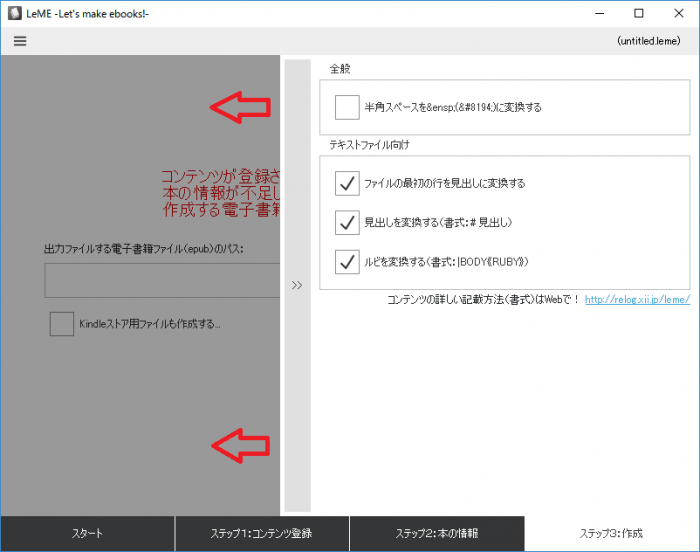主に小説をターゲットにテキストファイルで本文を作成するときのポイントを説明します。
テキストファイルには書式がありませんので、見出しやルビの設定方法も説明します。書式を変換するかは、設定でOn/Offできます。
- 文字コードはUTF-8
- 章単位でファイルを分割
- 段落の字下げは、全角スペース
- 見出しの設定方法
- ルビの振り方
- 斜体の設定
- 太字の設定
- 傍点の設定
- 縦中横の設定
- 改ページの挿入
- テキスト配置(下寄せ)の設定
- テキストのインデントの設定
- 画像(挿絵)の入れ方
- 動画・音楽の入れ方
- ハイパーリンクの入れ方
- 罫線の設定
- 水平線の設定
- 空行を詰める
- 書式設定のOn/Off
文字コードはUTF-8
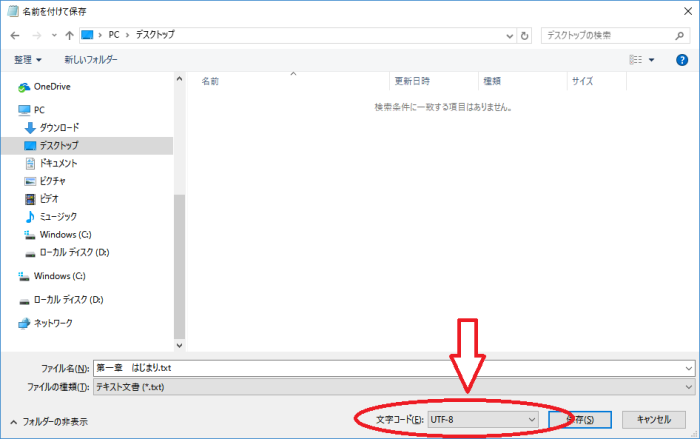
テキストファイルを保存するときの文字コードをUTF-8に設定してください。Windowsのメモ帳は標準がS-JISになっているため、保存時に選択してください。
設定を忘れると変換後のepubファイルが文字化けします。
章単位でファイルを分割
これは必須ではありませんが、見出し設定と合わせてお勧めパターンです。
テキストファイル(メモ帳など)での編集は本文が長くなると章の管理が大変になるため、ファイルの分割を検討してはどうでしょうか。
ファイルの最初の行を見出しに変換可能なため、ファイル分割をすると特別なしるしをつけることなく見出しを作成できます。詳細は「見出しの設定方法」を参照してください。
段落の字下げは、全角スペース
すでに、テキストで執筆されている方は実施済みかと思います。
段落の先頭の字下げは、全角スペースを使用します。Wordや一太郎のようなインデント機能はテキストエディタ(メモ帳など)にはありませんので、頑張ります。
ただし、セリフのかっこ(「)やダッシュ(――)で始まる段落は字下げしないように注意しましょう。
見出しの設定方法
方法1(行頭の#)
行頭に「# (シャープとスペース)」を追加すると見出しとして認識して変換します。シャープとスペースは半角でも全角でもどちらも認識します。
見出し指定をすると、フォントサイズ、種類、改ページ(#1つのみ)、本の目次が設定されます。
書式
# 大見出し ## 中見出し ### 小見出し
#の数で見出しのレベルを指定できます。最大で9個まで設定できます。10個連続すると無視されて、そのまま本文に出力されてしまいます。
見出しのレベル(#の数)とフォント設定の関係は以下の表の通りです。
| レベル(#の数) | サイズ | フォント |
|---|---|---|
| 1 | 140% | ゴシック体 |
| 2 | 120% | ゴシック体 |
| 3 | 110% | ゴシック体 |
| 4~9 | 100% | ゴシック体 |
例
# 第一章 雨降りの再会 ## 一 しずく雫が定期的にこぼれ落ちる軒先を見上げる。 その先に見える空は暗く重たい雲におおわれ、舞い降りる雨は全くや止みそうにない。 そんな空模様から視線をそらし、足下にりり凜々しく座る犬に向き合う。 「君は、このお店の跡継ぎさんなのかな?」

方法2(ファイルの最初の行)
ファイルの最初の行を見出しとして認識します。章のタイトルを1行目に記述するだけです。ただし、行頭に#を付加する設定が優先されます。
例
第一章 雨降りの再会 ## 一 しずく雫が定期的にこぼれ落ちる軒先を見上げる。 その先に見える空は暗く重たい雲におおわれ、舞い降りる雨は全くや止みそうにない。 そんな空模様から視線をそらし、足下にりり凜々しく座る犬に向き合う。 「君は、このお店の跡継ぎさんなのかな?」
補足
テキストファイルの本文中で見出し設定を行うと、LeMEのコンテンツ一覧で見出し設定を行う必要はありません。
ルビの振り方
ルビの設定には「|(縦線)」「《》(二重山括弧)」を使用します。《》の代わりに「()(丸括弧)」も使用できます。縦線と丸括弧は半角でも全角でもどちらでも認識します。基本的な構文は以下の通りです。
- 漢字《ひらがなorカタカナ》
- 漢字(ひらがなorカタカナ)
- アルファベット《ひらがなorカタカナ》
- アルファベット(ひらがなorカタカナ)
- |任意《任意》
- |任意(任意)
漢字とひらがなのような複数の種類の文字を混ぜた言葉にルビを振りたい場合は、縦線を使用します。ルビ側に漢字やアルファベットを使用したい場合も同様です。
例
《》の直前の漢字にルビを振ります。
祇園精舎《ぎおんしょうじゃ》の鐘の声
《》の直前の漢字(ただし途中まで)にルビを振ります。
諸行|無常《むじょう》の響きあり
漢字とひらがなの組み合わせにルビを振ります。
|今は昔《むかしむかし》、竹取の翁といふものありけり
アルファベットにルビを振ります。
このソフトはLeME《レメ》です。
アルファベットなどのルビを振ります。
これは|伝説《Legend》になるソフトです。

斜体の設定
斜体の設定をするときは「*(アスタリスク)」を使用します。記号は半角のみ認識します。基本的な構文は以下の通りです。
- *文字*
アスタリスクからアスタリスクの間にスペースが入ると無効です。
例
文章中に*Italic*を設定する

太字の設定
太字の設定をするときは「*(アスタリスク)」を使用します。記号は半角のみ認識します。基本的な構文は以下の通りです。
- **文字**
アスタリスクからアスタリスクの間にスペースが入ると無効です。
例
文章中に**太字**を設定する

傍点の設定
傍点の設定をするときは「+(プラス)」もしくは 「《《》》(二重山括弧)」 を使用します。プラス記号は半角のみ認識します。基本的な構文は以下の通りです。プラスの数で黒丸とゴマを選択できます。また、二重山括弧では黒丸になります。
- 黒丸
- +文字+
- 《《文字》》
- ゴマ
- ++文字++
記号から記号の間にスペースが入ると無効です。
例
文章中に+傍点+を設定する 文章中に++傍点++を設定する
縦中横の設定
縦中横の設定をするときは「^(ハット)」を使用します。記号は半角のみ認識します。基本的な構文は以下の通りです。
- ^文字^
縦中横の設定は段落をまたぐことはできません。また、一度に設定する文字数は半角2文字までが無難です。リーダーアプリによっては良い感じに表示してくれますが、あまり良い結果にならないかもしれません。
例
^2^^0^^1^^7^年^8^月^13^日 初版 電子版^2017^年^08^月

改ページの挿入
ひとつのテキストファイル内で改ページしたいときは「!(感嘆符)PB」を記述します。同一段落内に「!PB」と書かれたときにだけ改ページします。記号とアルファベットは半角でも全角でも認識します。基本的な構文は以下の通りです。
- !PB
「!PB」と同一段落内に他の文字を記述すると無効です。
例
この段落で改ページされます。 !PB この段落が改ページ後の一行目になります。
テキスト配置の設定
テキストの配置を変更するときは行頭に「!(感嘆符)」と「C, R, B」「スペース」の組み合わせを記述します。記号とアルファベットは半角でも全角でも認識します。基本的な構文は以下の通りです。
- !C 中央寄せの文章
- !R 右寄せの文章(縦書きのときは下寄せ)
- !B 右寄せの文章(縦書きのときは下寄せ)
「!Rと!B」は同じ意味です。横書きと縦書きのどちらで原稿を書いているかによって、イメージしやすい方を使用してください。
例
特に配置設定をしない段落です。下寄せは本文最後の「了」とかあとがきの最後の署名に使ったりするかもしれませんね。 !C 中央寄せの文章 !R 右寄せの文章(縦書きのときは下寄せ) !B 右寄せの文章(縦書きのときは下寄せ)


テキストのインデントの設定
テキストのインデントを設定するときはインデントを変更したい段落の前の段落に「!(感嘆符)」「I」「正数」「,(カンマ)」「スペース」を使用します。各記号は半角でも全角でもどちらでも認識します。基本的な構文は以下の通りです。
- !Im,n
- m=左インデントの文字数(縦書きのときは上)
- n=右インデントの文字数(縦書きのときは下)
- !I
- m=n=0(ゼロ)と同義。解除用の記法
一度インデントを設定するとテキストファイルが変わるか、0を指定するまでインデントは継続します。mとnは基本的に省略できませんが、解除設定として「!I」の記述のみを受け付けます。
この構文を使用する場合は、同じ段落に他の文字を記述しないでください。この構文を記述した段落は結果に反映されません。
例
## インデント !I2,0 インデントが正しく設定されるかのテスト用の文章です。ただしく左2、右0の設定がされているか確認しましょう。 !I3,1 インデントが正しく設定されるかのテスト用の文章です。ただしく左3、右1の設定がされているか確認しましょう。前の段落とはくっついて離れません。 !I4,2 インデントが正しく設定されるかのテスト用の文章です。ただしく左4、右2の設定がされているか確認しましょう。前の段落とは1行あきます。 ## インデントの継続確認(しかし、見出しはのぞく) インデントの設定が継続されているかのテスト用の文章です。ただしく左4、右2の設定がされているか確認しましょう。 !I インデントの設定が終了しているかテスト用の文章です。前の段落とは離れません。
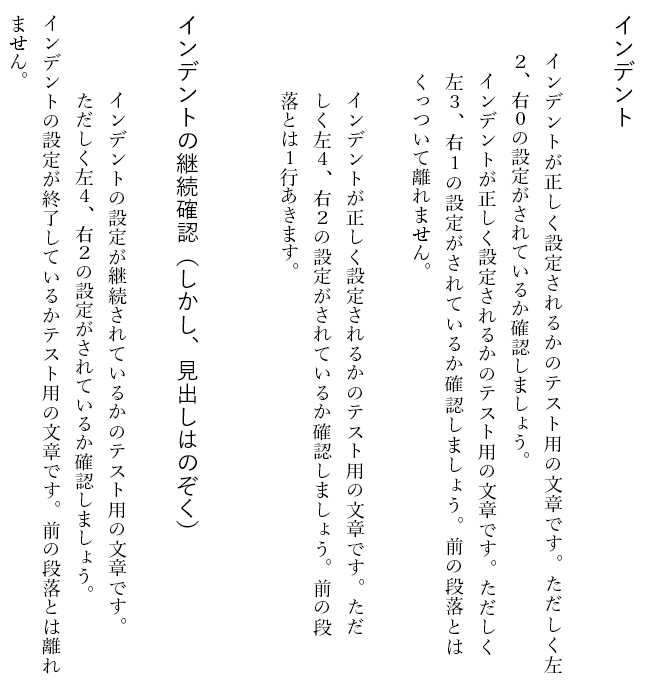

画像(挿絵)の入れ方
画像を入れるときは「!(感嘆符)」「[](角括弧)」「()(丸括弧)」を使用します。各記号は半角でも全角でもどちらでも認識します。基本的な構文は以下の通りです。
- 
- 
「代替えテキスト」は現在変換結果に影響しません。本文に埋め込んだ画像を判別しやすくするためのメモ程度と考えてください。2つ目のように代替えテキストを省略可能ですが、「[](角括弧)」自体を省略することはできません。
例
テキストファイルと画像ファイルが同じフォルダに保存されている場合

画像ファイルがフォルダにまとめられている場合

※ファイルパスにフォルダが登場する場合は「/(スラッシュ)」もしくは「\(バックスラッシュ・エンマーク)」を使用します。どちらかで統一してください。
文章の中に埋め込む場合
パジャマ姿の少女が突然現れた。
本文中への埋め込みと全画面の切り替えについて
小説の挿絵の場合は、1枚のイラストを全画面で表示したいと思います。その場合は、コンテンツ一覧で画像を埋め込んでテキストファイルを選択して「画像の取り扱い」を「全画面」に設定します。テキストファイル単位での設定となり、画像ファイル単位での指定はできません(Wordからの変換と同様です)。
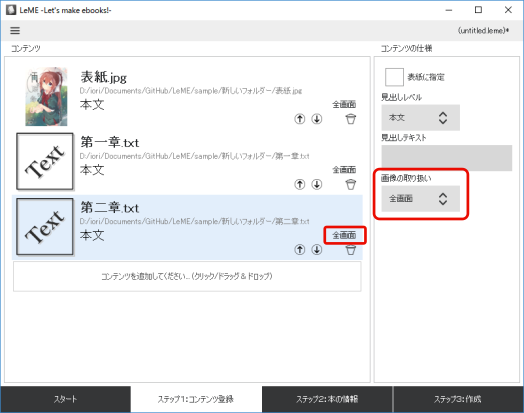
動画・音楽の入れ方
書式は画像と同様で以下のとおりです。動画・音楽ファイルはepubに含まれるためファイルサイズの増加に注意してください。
- 
- 
例
テキストファイルと動画・音楽ファイルが同じフォルダに保存されている場合

動画・音楽の場合はURLを指定してepub外部の動画ファイルをepubファイル内で再生できます。

ハイパーリンクの入れ方
画像を入れるときは「[](角括弧)」「()(丸括弧)」を使用します。各記号は半角でも全角でもどちらでも認識します。基本的な構文は以下の通りです。
- [リンクテキスト](URL)
例
[理ろぐ](https://relog.xii.jp)
なお、作成したepubファイルでハイパーリンクを有効にするには以下の画像(ステップ3の赤枠)の設定をONにする必要があります。ストアによって外部へのリンクについてポリシーが違うため標準ではOFFになっています。
罫線の設定
罫線を設定するときは罫線を設定したい段落の前の段落に「!(感嘆符)」「BD」「,(カンマ)」「TBLRH」「スペース」を使用します。終了する段落の次の段落に「!(感嘆符)」「BD」を使用します。各記号は半角でも全角でもどちらでも認識します。基本的な構文は以下の通りです。
- !BD,TBLRH
- T=範囲の上(縦書きのときは右)
- B=範囲の下(縦書きのときは左)
- L=範囲の左(縦書きのときは上)
- R=範囲の右(縦書きのときは下)
- H=範囲の内側の横(縦書きのときは内側の縦)
- !BD
- 解除用の記法
TBLRHは最低どれかひとつを設定してください。
一度罫線を設定するとテキストファイルが変わるか、!BDで解除するまでが罫線領域として認識します。
この構文を使用する場合は、同じ段落に他の文字を記述しないでください。この構文を記述した段落は結果に反映されません。
例
## 罫線 !BD,TBLRH 全部あり1 全部あり2 全部あり3 !BD !BD,TBLR 間なし1 間なし2 間なし3 !BD !BD,BLRH 上なし1 上なし2 上なし3 !BD !BD,TLRH 下なし1 下なし2 下なし3 !BD !BD,TBRH 左なし1 左なし2 左なし3 !BD !BD,TBLH 右なし1 右なし2 右なし3 !BD
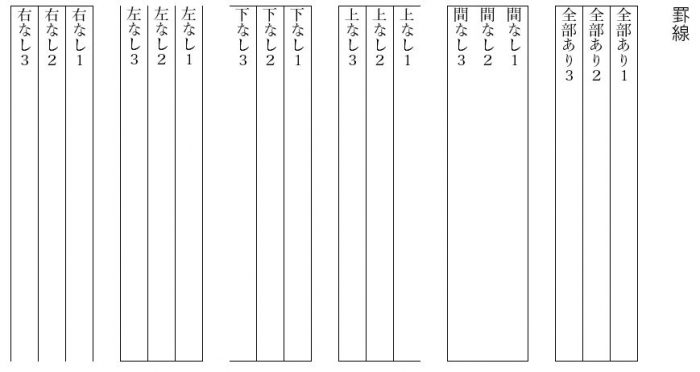
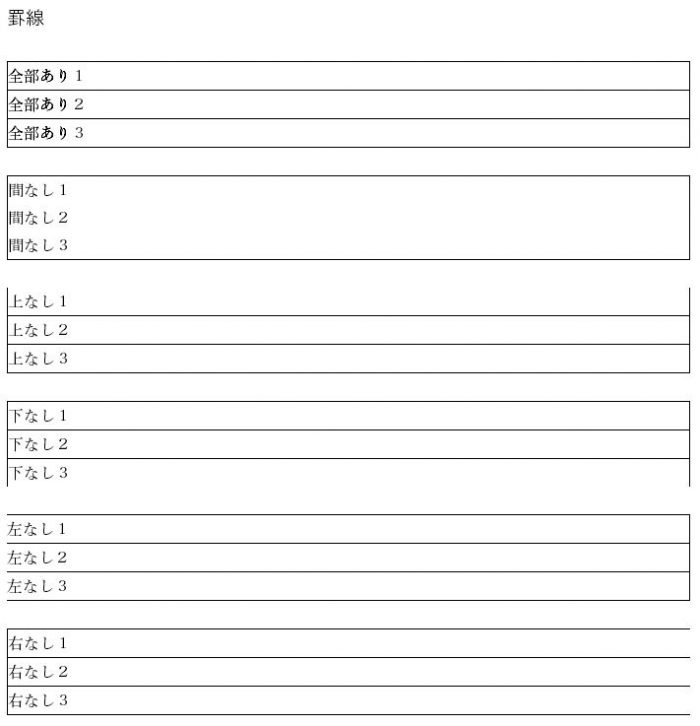
水平線の設定
水平線の設定をするときは「!(感嘆符)」「HR」を使用します。各記号は半角でも全角でもどちらでも認識します。基本的な構文は以下の通りです。
- !HR
変換後のepubには「<hr>」を出力しません。HTML5ではタグの意味が変わっているためです。そのため、罫線の下のみ「!BD,B」を設定したときと近い動きをします。
例
前の段落 !HR 次の段落
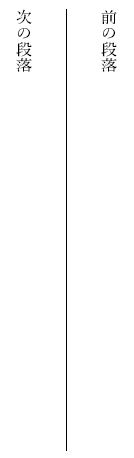
空行を詰める
空行が複数連続したときに以下のルールで切り詰めます。
- 1行分の空行 → 単純に削除
- 2行分以上の空行 → 1行に修正
ただし、見出しの前後は必ず1行残します。
主にWeb小説向け原稿(段落ごとにコマメに空行を入れている場合)に使用します。標準状態では無効(Off)になっていますので、原稿に合わせて有効にしてください。
書式設定のOn/Off
「ステップ3:作成」のタブで変更できます。右端のボタンを押すと右から出てきます。